Lagringsdrev
Grupper af lagerdrev
Der er 2 grupper af lagerdrev, Organisationens Lagerdrev og Personlige Drev.
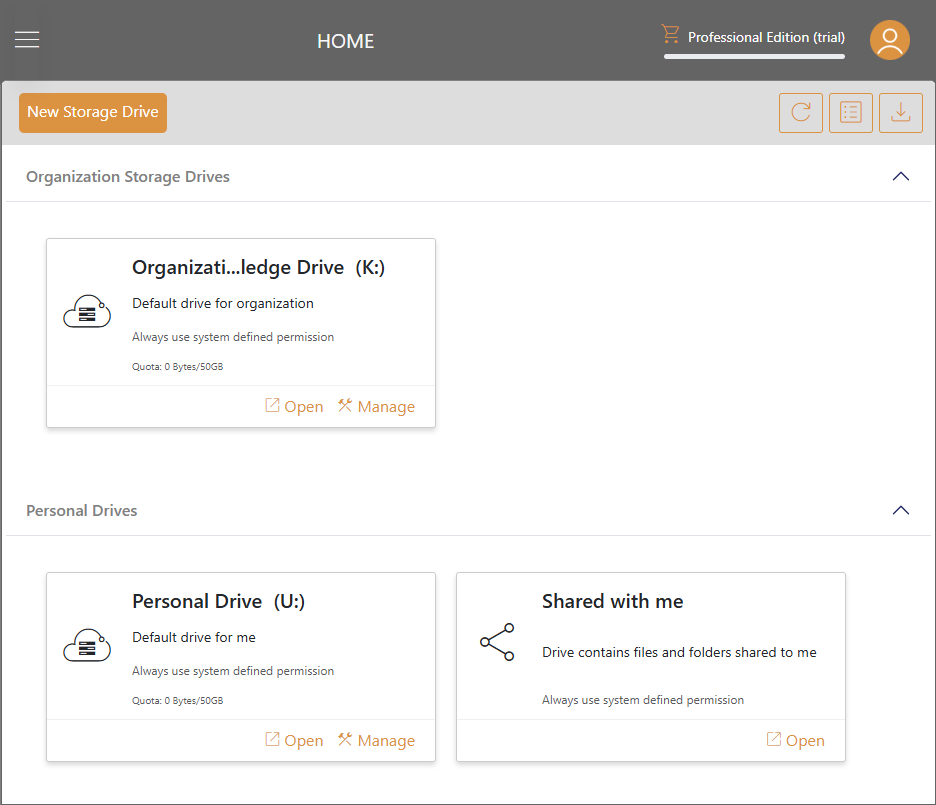
Organisationens Lagerdrev
Dette er standarddrevet for organisationen.
Personlige Drev
I denne gruppe vil du se dit personlige drev og de drev, der indeholder elementer delt med dig.
Skift mellem Ikonvisning og Listevisning
Du kan klikke på skiftikonet for at skifte mellem Ikonvisning og Listevisning.
Ikonvisning
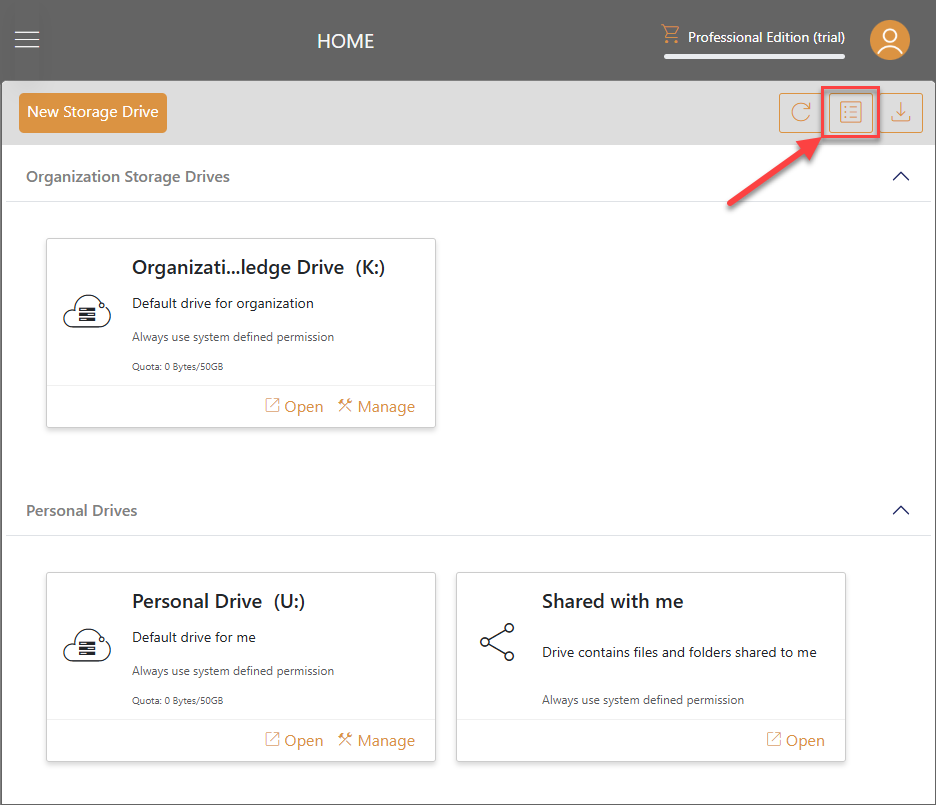
Listevisning
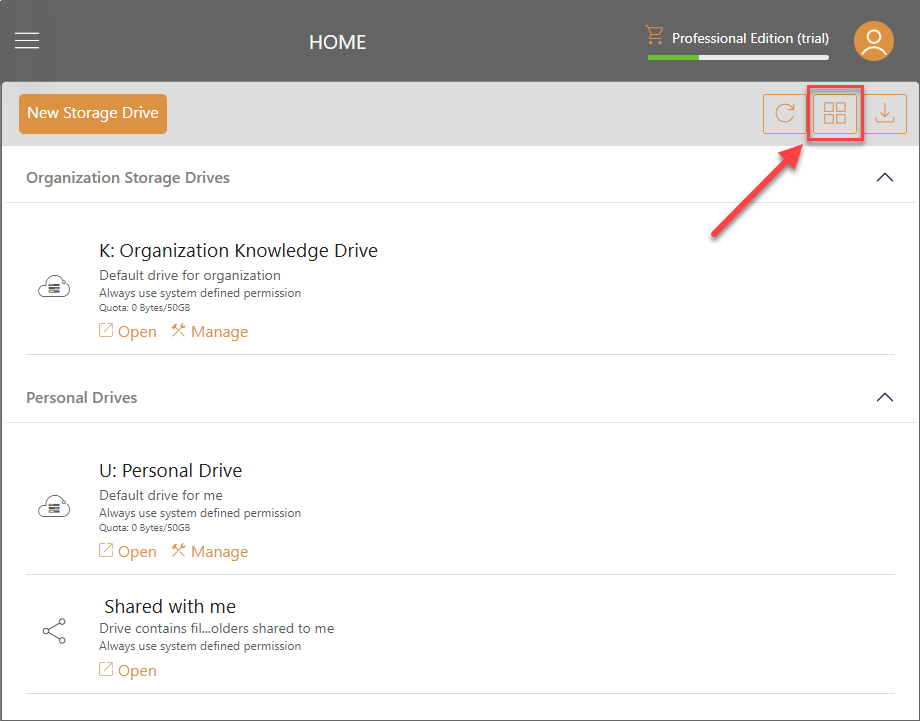
Opdater
Klik på Opdater ikonet for at genindlæse din visning af lagerdrev.
Download Klienter
Klik på Download ikonet øverst til højre for at åbne Klient Downloads vinduet. Herfra kan du begynde at downloade og installere Windows Klient eller Mac Klient.
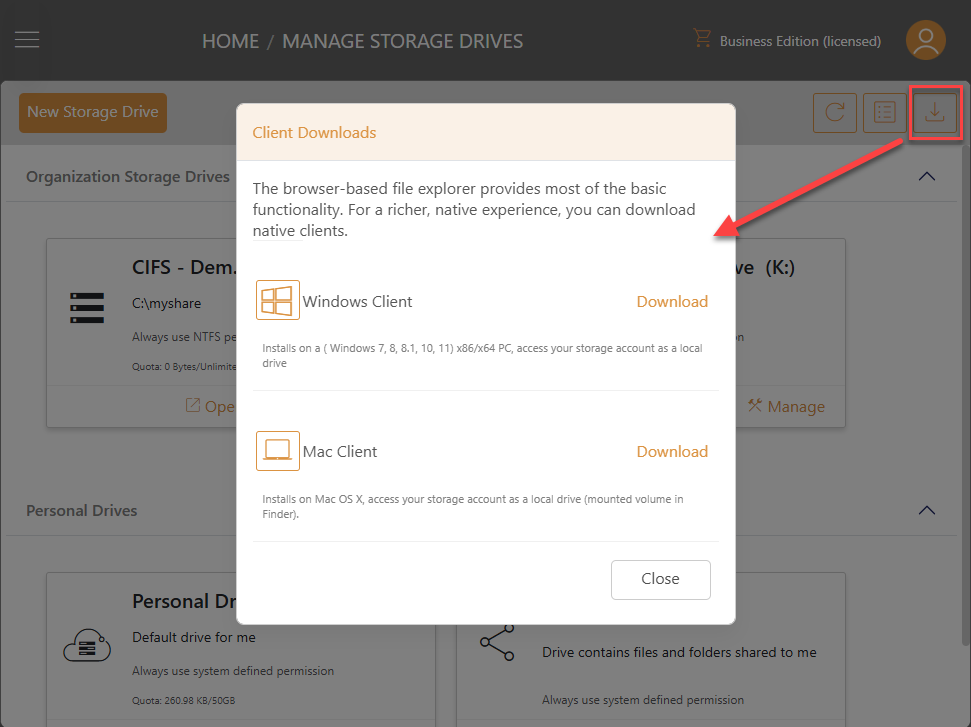
Åbn Lagerdrev
Klik på Åbn eller klik direkte på kortet for at se filerne og mapperne i dette drev.
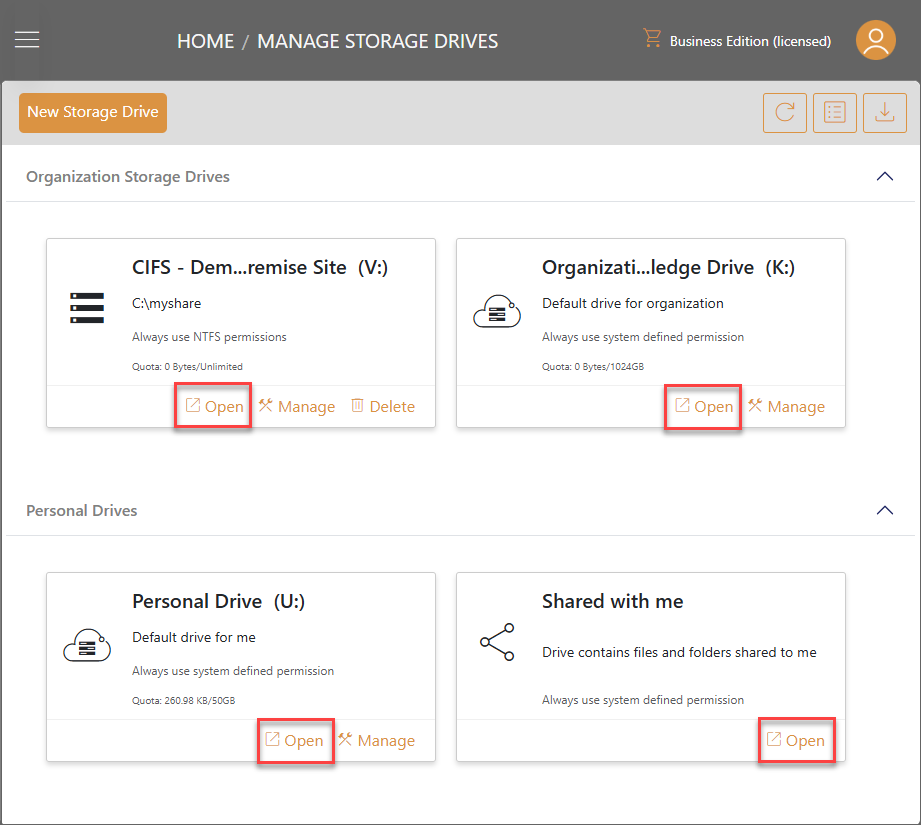
De handlinger du kan udføre for dette drev:
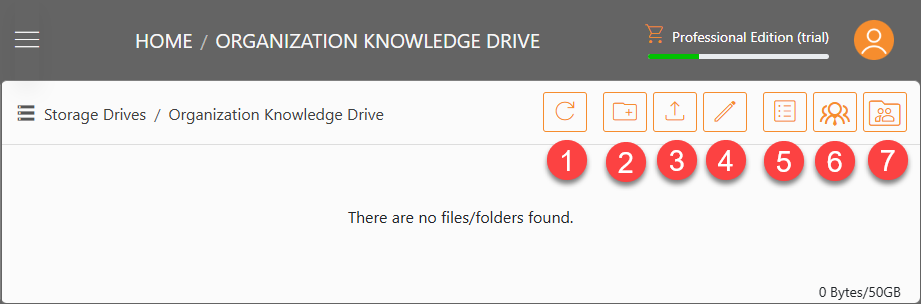
1. Opdater
Klik på Opdater (1) ikonet for at genindlæse dit drev.
2. Ny Mappe
Klik på Ny Mappe (2) ikonet for at tilføje en ny mappe. Indtast et navn til den nye mappe, og vælg Tilføj.
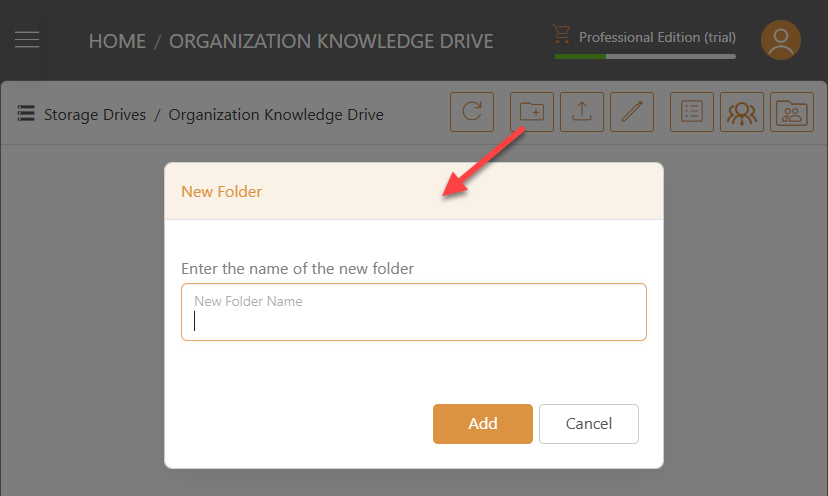
3. Upload
Klik på Upload (3) ikonet for at uploade filer eller mapper. Du kan også tilføje et nyt Microsoft Word / Excel / PowerPoint dokument eller et Tekstdokument herfra.
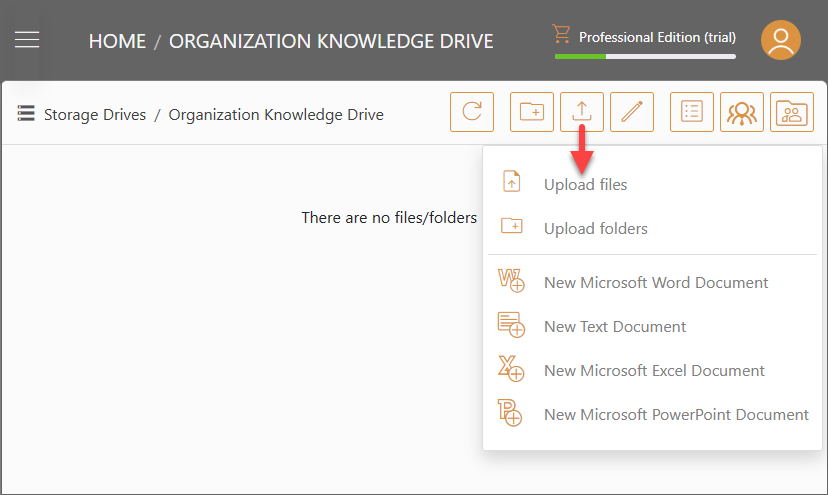
4. Rediger
Efter at have klikket på Rediger (4) ikonet, vises to nye ikoner. Det ene er Vælg Alle, og det andet er Vælg Ingen. Hvis du vælger Vælg Alle eller afkrydser nogen af filerne eller mapperne, vil et andet sæt ikoner dukke op. Du kan vælge at Slette, Kopiere, eller Klippe handling til de valgte filer og mapper.
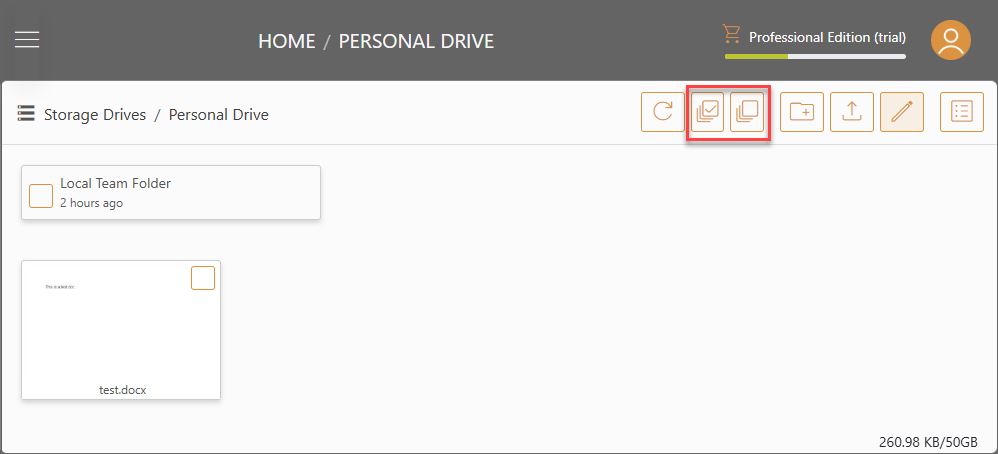
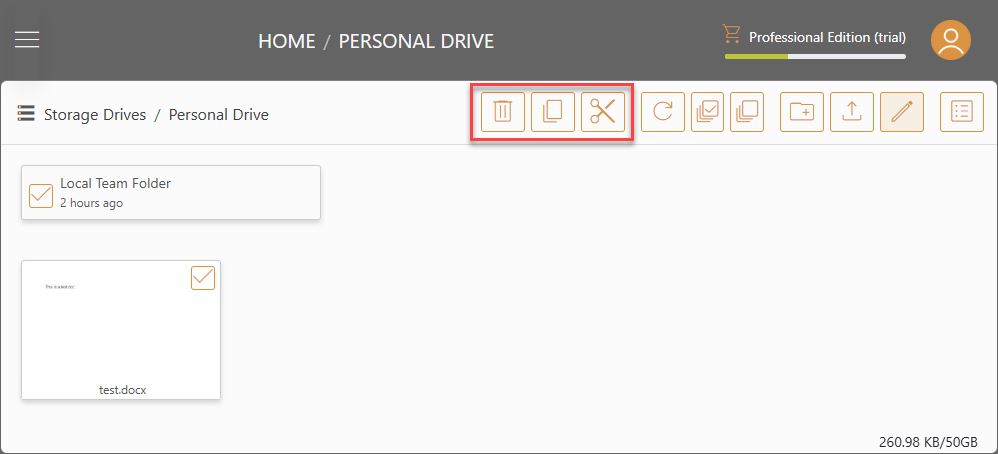
5. Ikonvisning og Listevisning skift
Klik på Ikonvisning og Listevisning skiftet (5) for at skifte mellem forskellige visninger.
6. Brugere Tilladt at Tilgå Drevet
Du kan tjekke hvem der har tilladelse til at tilgå drevet ved at klikke på Brugere Tilladt at Tilgå Drevet (6) ikonet.
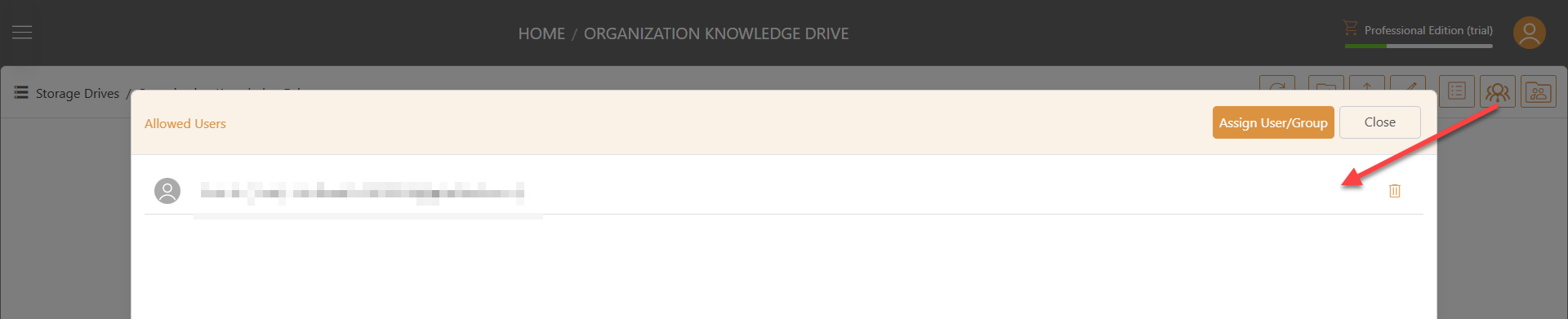
For at give brugerne adgang til drevet, kan du klikke på Tildel Bruger/Gruppe knappen.
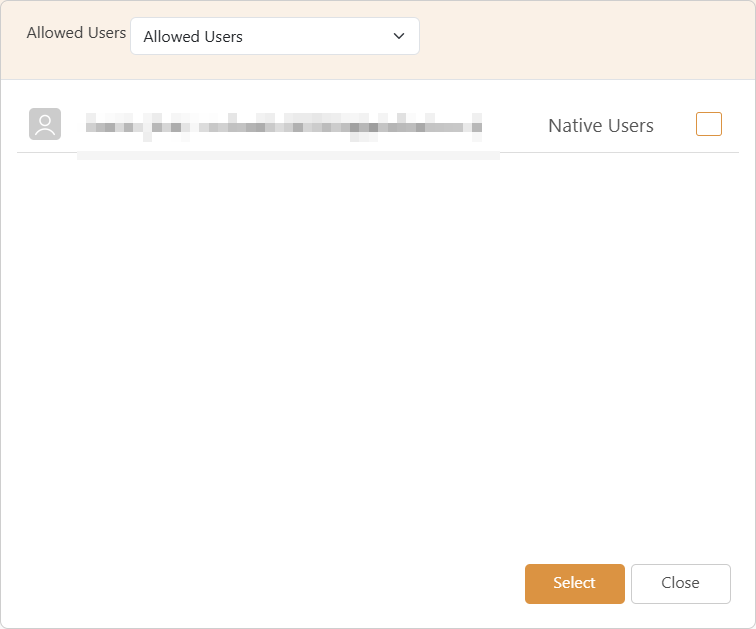
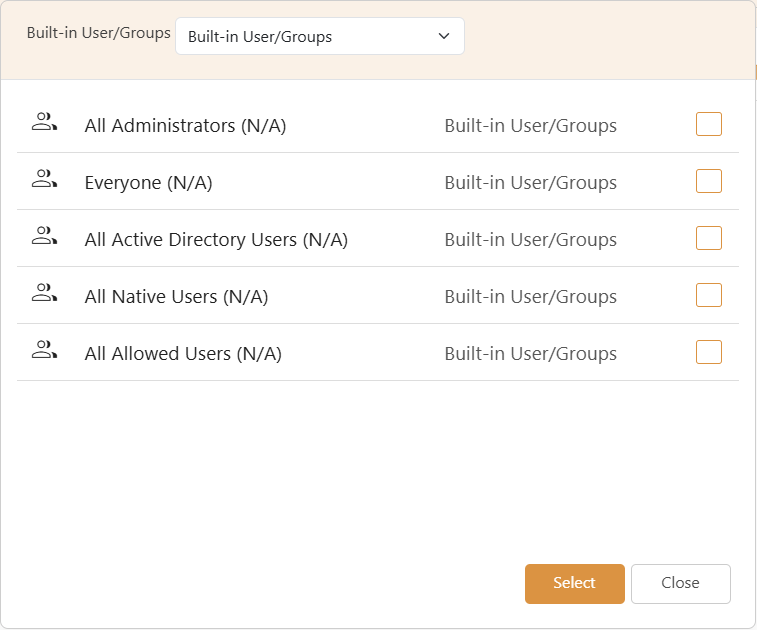
7. Mappe Tilladelser
Klik på Mappe Tilladelser ikonet for at opsætte tilladelserne til mappen. Se mere information om Tilladelser.
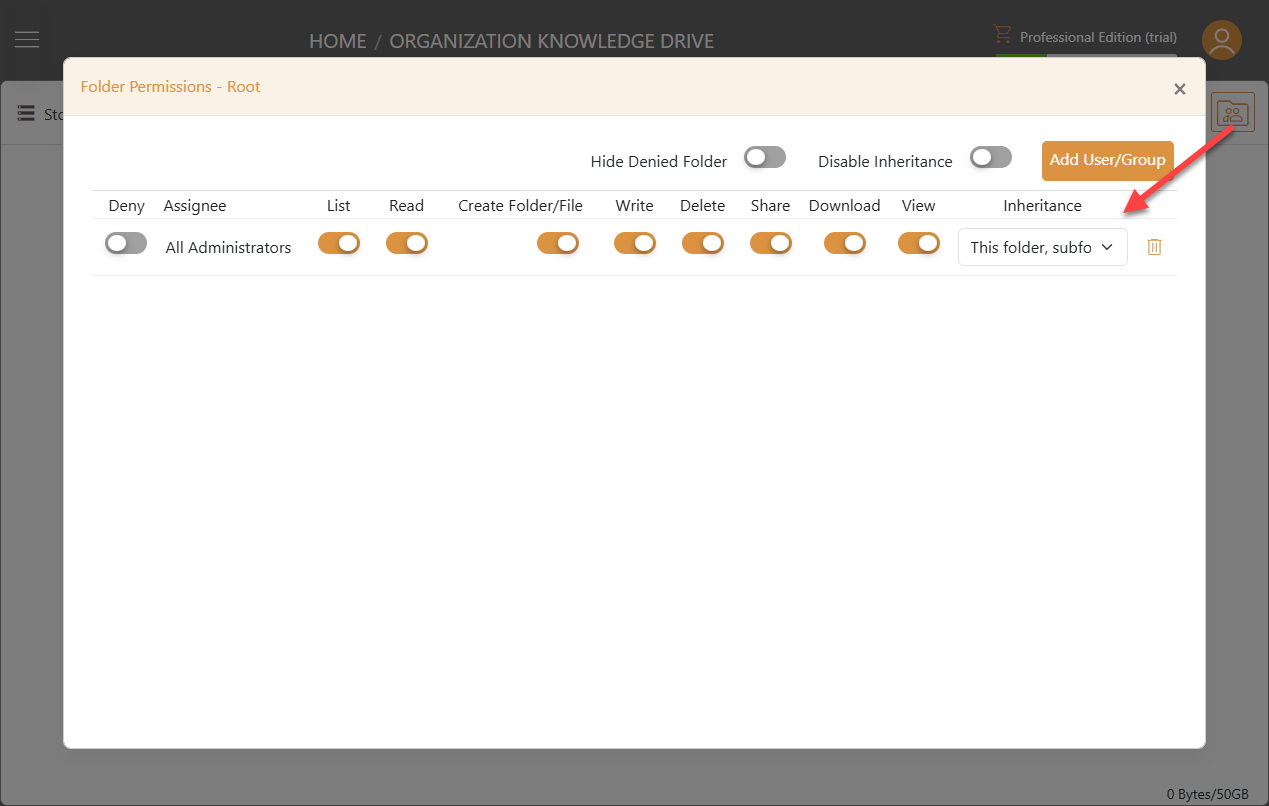
Administrer Lagerdrev
Klik på Administrer for at opsætte drevets Indstillinger, Tilladelser, Se Brugen og andre kontroller.
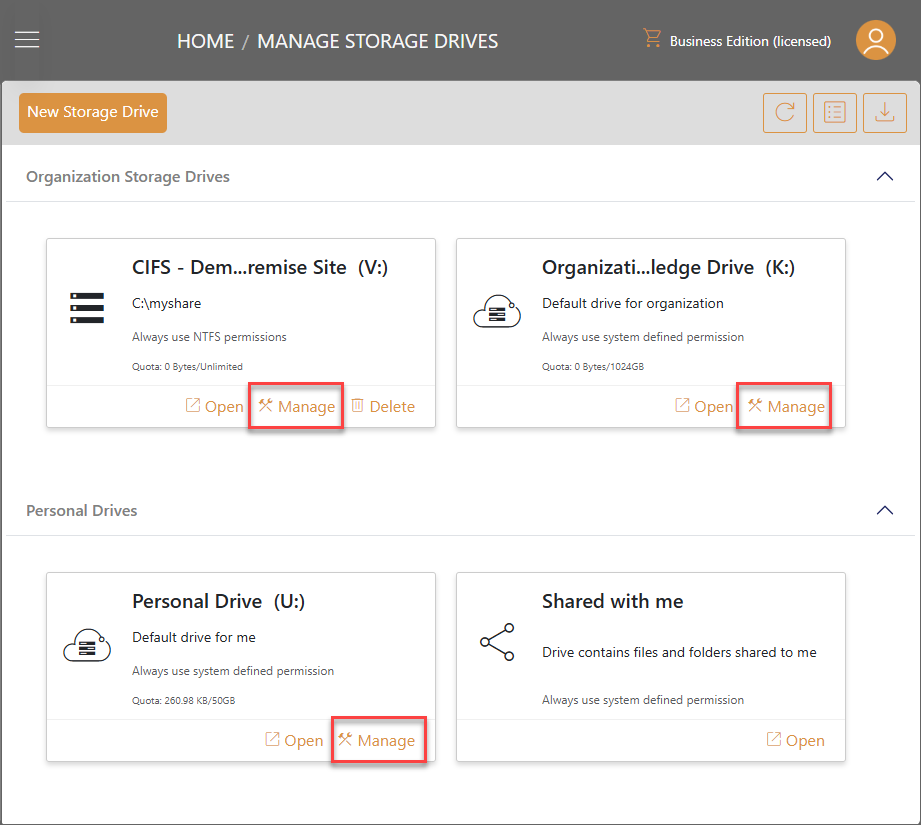
Indstillinger
Konfigurer indstillingerne for drevet.
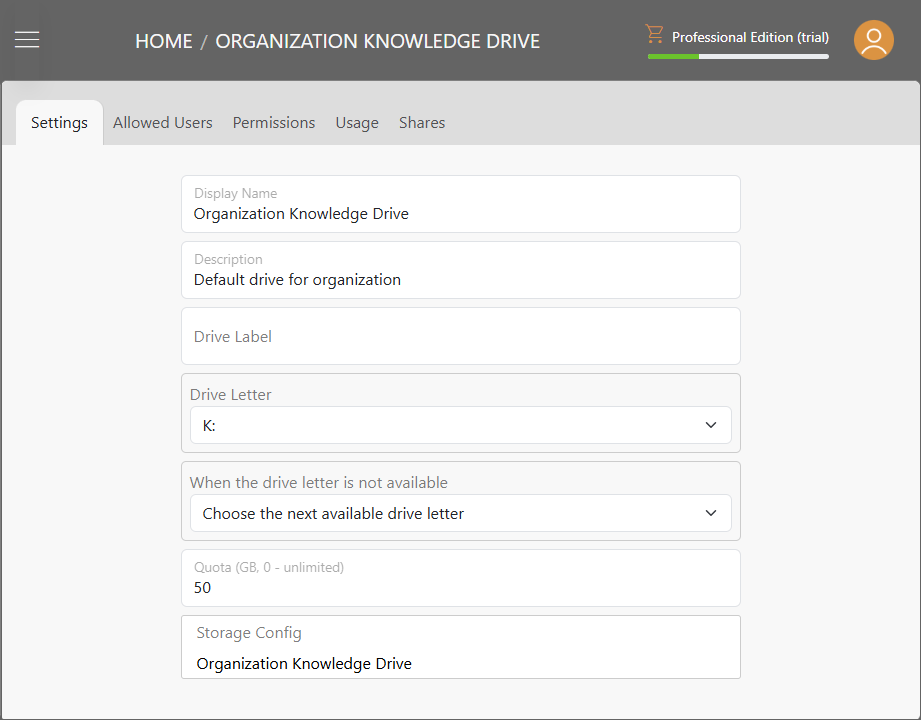
Tilladte Brugere
Administrer hvilke brugere der har tilladelse til at tilgå drevet.
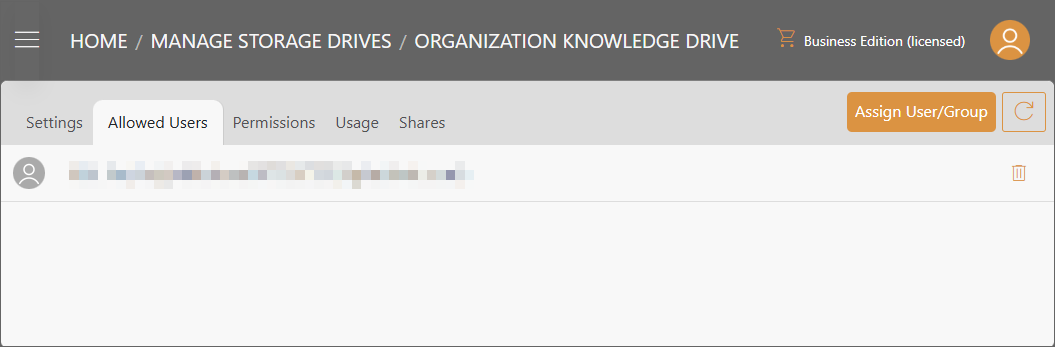
Tilladelser
Administrer tilladelserne for dette drev og dets undermapper. Du kan kontrollere adgang ved at slå specifikke tilladelser til eller fra.
For at administrere tilladelserne for en bestemt undermappe, brug rullemenuen til at navigere i mappestrukturen og vælg den ønskede undermappe. Slå Deaktiver arv til på værktøjslinjen øverst for at begynde at ændre undermappens tilladelser, eller vælg Tilføj bruger/gruppe for at tilføje nye tilladelser uden at ændre de arvede.
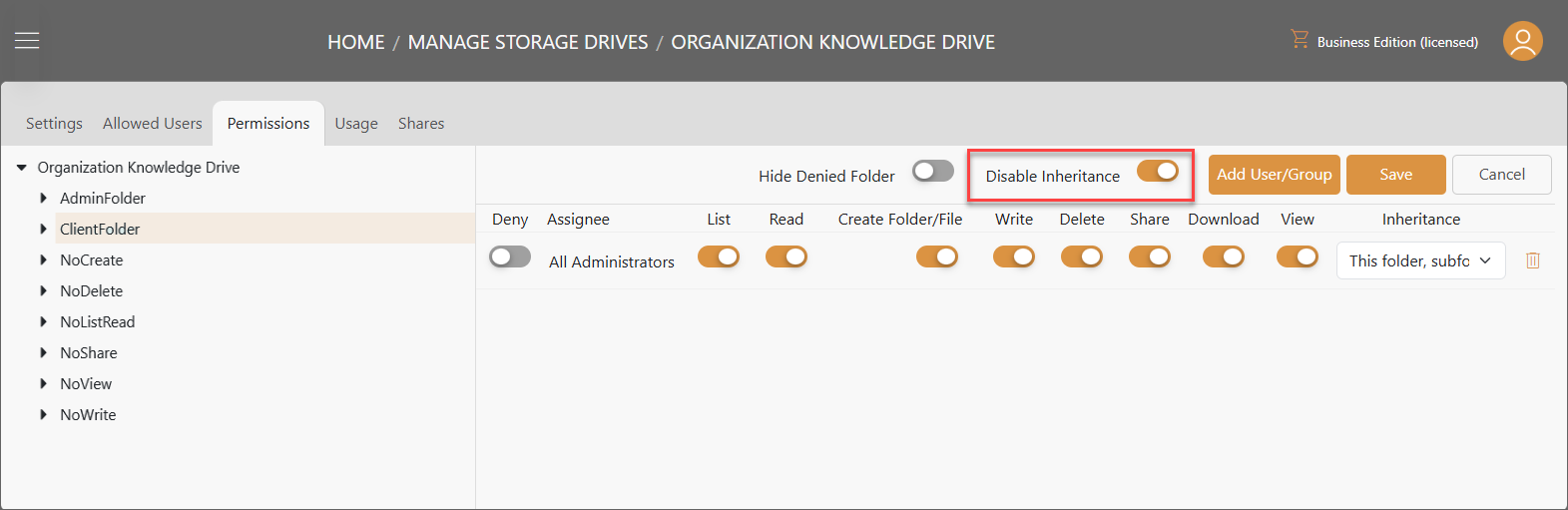
Der er flere konfigurationsmuligheder tilgængelige, herunder skift for tilladelser, valg af arv via rullemenu og en slet mulighed.
Nægt
At slå dette til vil nægte adgang til drevet eller mappen, uanset andre aktiverede tilladelser.
Tildelt
Angiver brugeren eller gruppen, som tilladelsen gælder for.
Liste
At slå dette til tillader brugeren at gennemse og se mappe/filstrukturen. At slå det fra vil blokere adgang til at se indholdet af drevet eller undermappen.
Læs
Tillader brugeren at få adgang til Flere oplysninger-fanen, som viser information om filstørrelse, ændringer, versioner og delinger.
Opret Mappe/Fil
Gør det muligt for brugeren at oprette mapper og filer (f.eks. .docx, .txt, .xlsx, .pptx) direkte i webportalen og at uploade filer eller mapper.
Skriv
Giver mulighed for at redigere filer. Bemærk, at Læs- og Vis-tilladelser også kan være nødvendige.
Slet
Tillader brugeren at slette filer og mapper.
Del
Tillader deling af filer og mapper. Det niveau af adgang, der er givet i en deling, er begrænset til de tilladelser, brugeren allerede har. For eksempel kan en bruger uden Download-tilladelse ikke dele en fil med downloadkapacitet.
Download
Giver mulighed for at downloade filer. Bemærk, at Læs-tilladelse også er nødvendig.
Vis
Tillader brugeren at se filer ved hjælp af OnlyOffice eller standard dokumentviseren.
Arv
Arv bestemmer, hvordan tilladelser gælder for undermapper og filer inden i den aktuelle mappe.
- Denne mappe, undermapper, filer: Tilladelser gælder for mappen, alle undermapper og alle filer inden i.
- Denne mappe og undermapper: Tilladelser gælder for mappen og dens undermapper, men ikke for filer direkte inde i rodmappen.
- Denne mappe og filer: Tilladelser gælder for mappen og dens filer, men ikke for undermapper eller deres indhold.
- Kun undermapper og filer: Tilladelser gælder for undermapper og deres filer, men ikke for mappen selv.
- Kun undermapper: Tilladelser gælder for undermapper og alt inden i dem, men ikke for mappen selv eller dens direkte filer.
- Kun filer: Tilladelser gælder kun for filer direkte inde i mappen.
- Kun denne mappe: Tilladelser gælder udelukkende for mappen og ikke for eventuelle undermapper eller filer.
- Arvet: Angiver, at tilladelsen er arvet fra en overordnet mappe og ikke kan ændres direkte.
Slet
Klik på Slet-ikonet på højre side for at slette tilladelsesindstillinger for en bruger eller gruppe.
Skjul Nægtet Mappe
At slå Skjul Nægtet Mappe til vil skjule eventuelle mapper, brugeren ikke har adgang til, når drevet vises. For eksempel, hvis denne indstilling er aktiveret, vil brugeren ikke se mapper, hvor Nægt er slået til eller Liste er slået fra.
Brug
Se statistik over filer gemt på drevet.
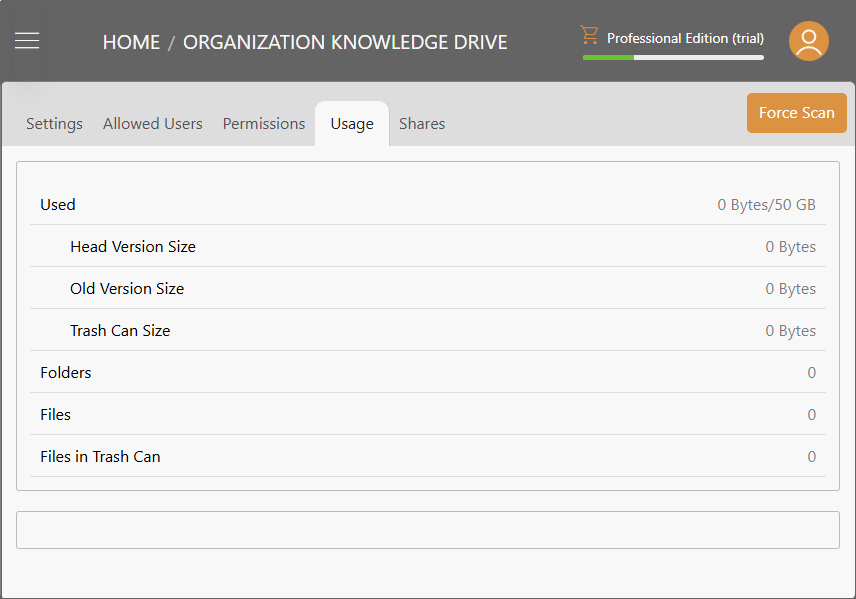
Delinger
Administrer igangværende delinger inden for drevet.
Slet Lagerdrev
Klik på Slet for at slette lagerdrevet.
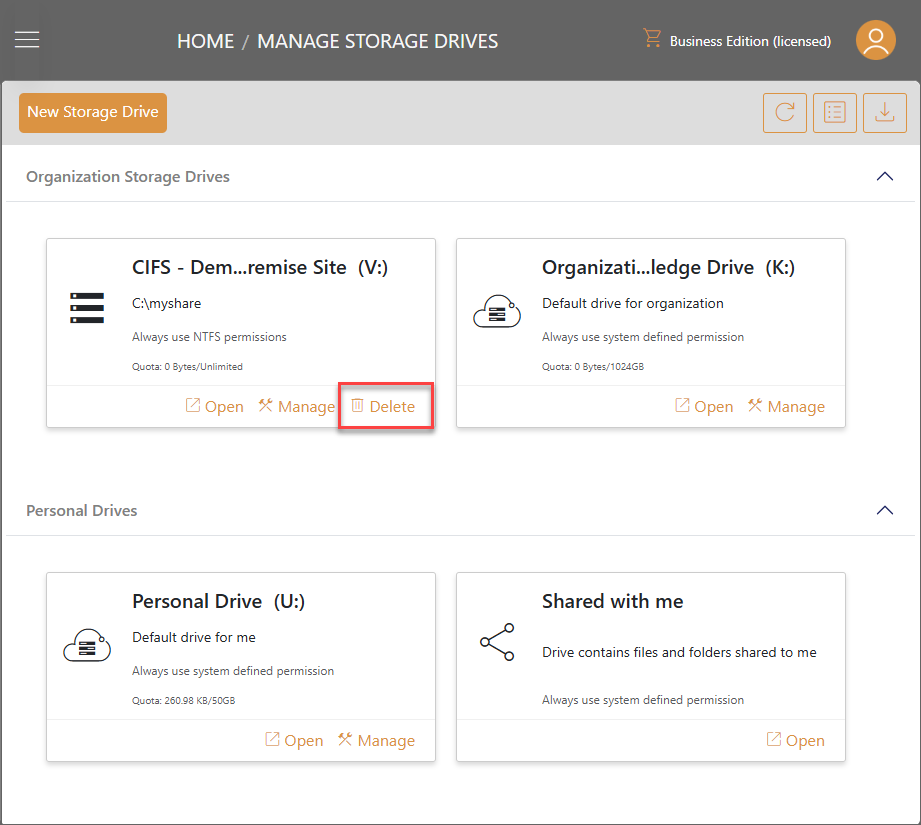
Nyt Lagerdrev
Klik på Nyt Lagerdrev-knappen øverst for at se de tilgængelige typer af lagerdrev, du kan vælge.
On-premise CIFS Share
Forbind et sted for at montere fjern CIFS-share
S3
Amazon Simple Storage Service
Azure
Azure Blob Storage
Azure Files
Forbind Azure Files Share
Wasabi
Wasabi Storage
SharePoint Online Microsoft SharePoint Online
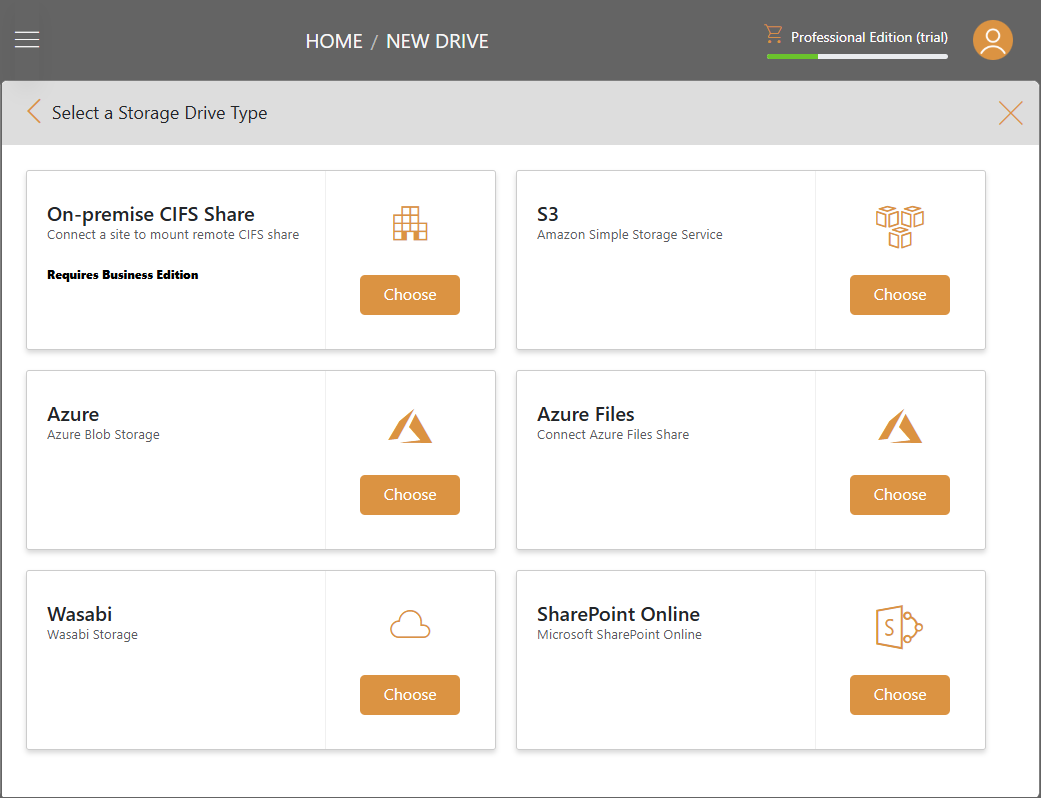
Vælg den ønskede lagringsdrevtype for at fortsætte.
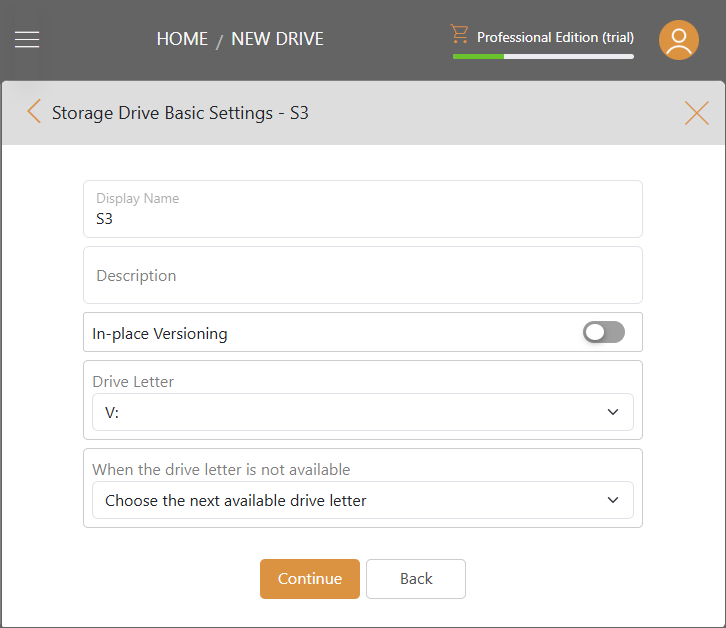
Indtast adgangsnøgle eller kode, og klik derefter på Fortsæt for at afslutte tilføjelsen af nyt lagringsdrev.
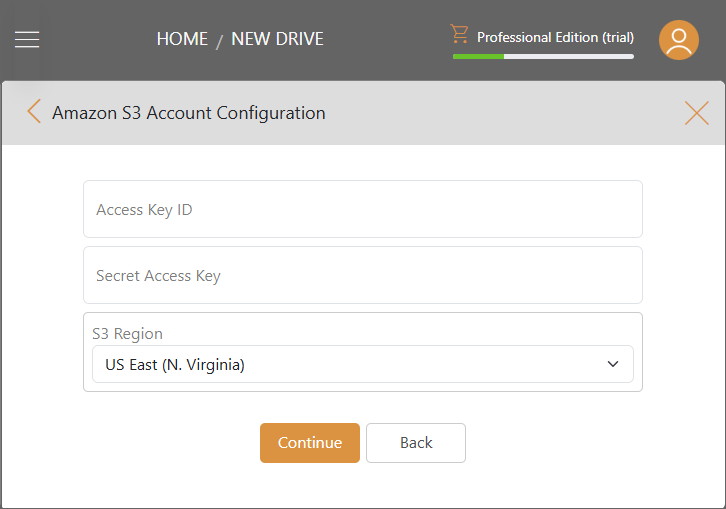
Offentligt Link
Oprettelse af Offentligt Link
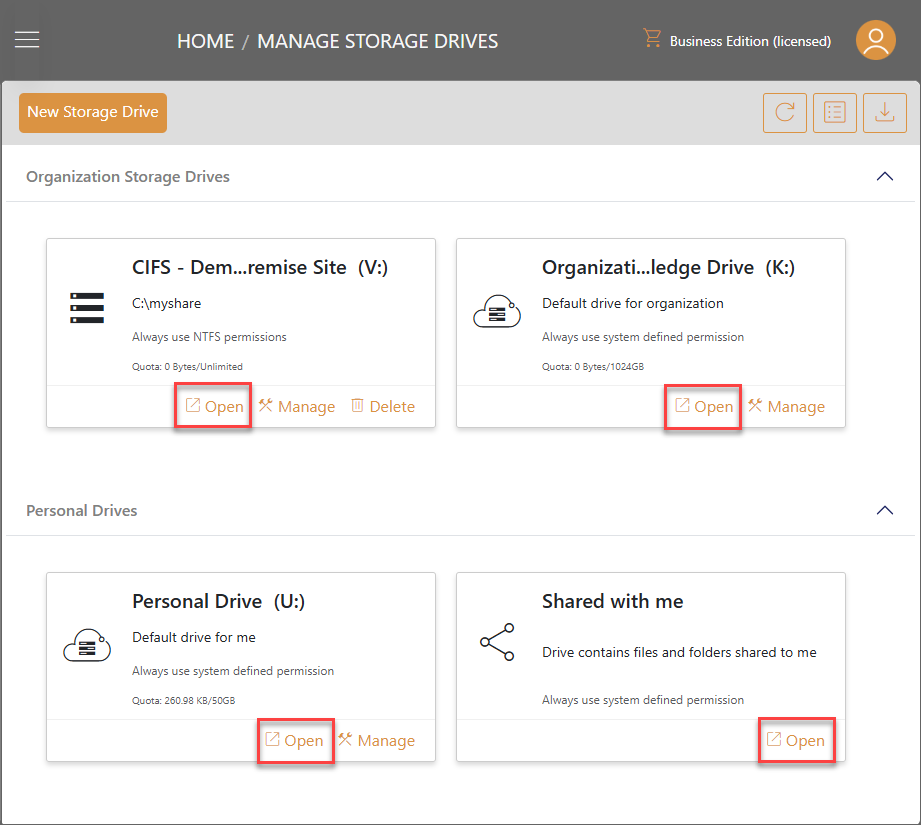
Åbn lagringsdrevet, højreklik på en fil/mappe, og vælg Få link.
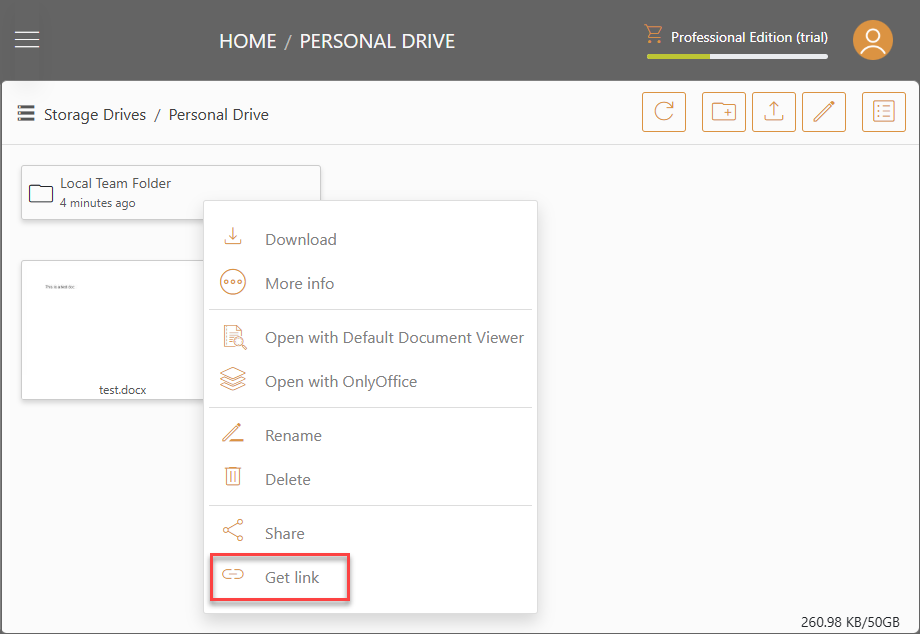
I vinduet Få Offentligt Link, konfigurer delingen af det offentlige link efter behov, og vælg derefter Få Link:
Tilladelser:
- Vis Online: Når aktiveret, kan de delte filer vises online uden at blive downloadet. Når deaktiveret, kan de delte filer kun ses ved at blive downloadet.
- Download: Når aktiveret, kan de delte filer downloades. Når deaktiveret, kan de delte filer ikke downloades.
Beskyttelse:
- Ingen adgangskodebeskyttelse
- Adgangskodebeskyttelse: Hvis adgangskodebeskyttelse vælges, vil et adgangskodefelt dukke op. Du kan opsætte en adgangskode. Derefter vil adgangskoden være nødvendig for at få adgang til det offentlige link.
Udløbstid:
Indstil tiden for, hvornår det offentlige link udløber.
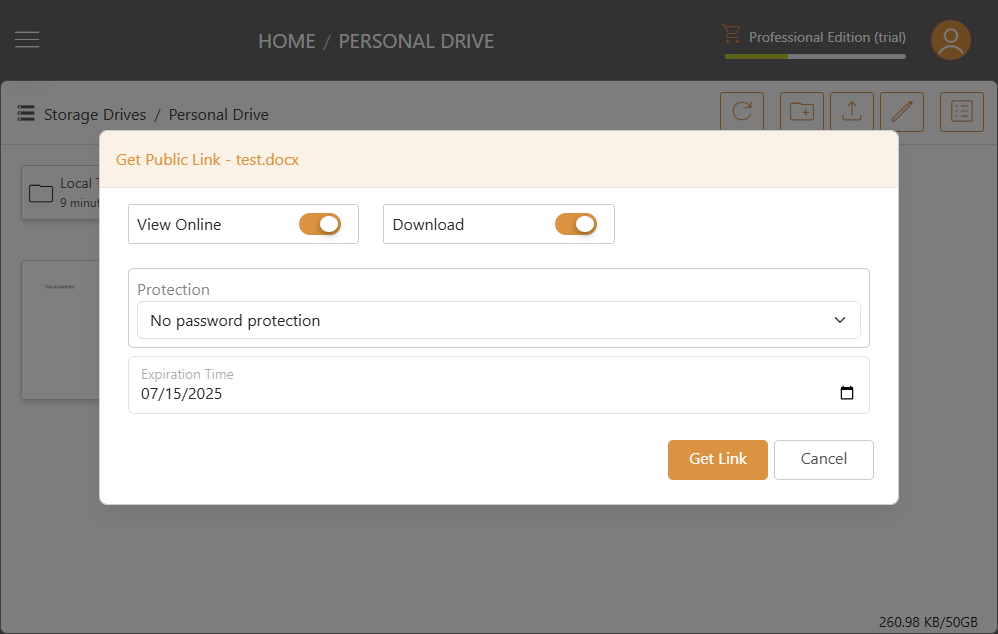
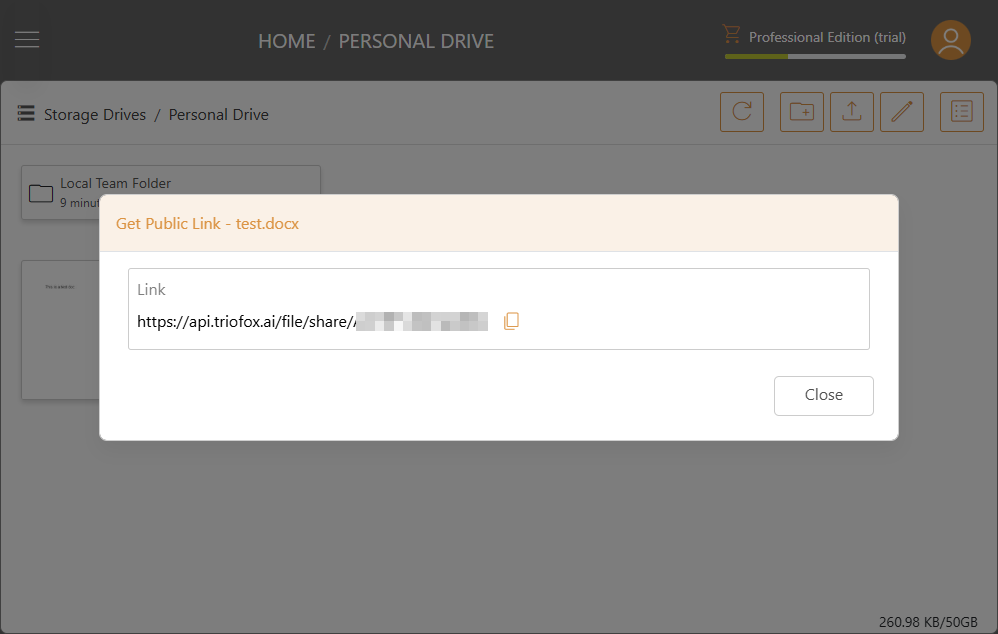
Håndtering af Offentligt Link
For at håndtere alle offentlige links for et bestemt drev, log ind på webportalen som en admin og klik på Håndter under drevet.
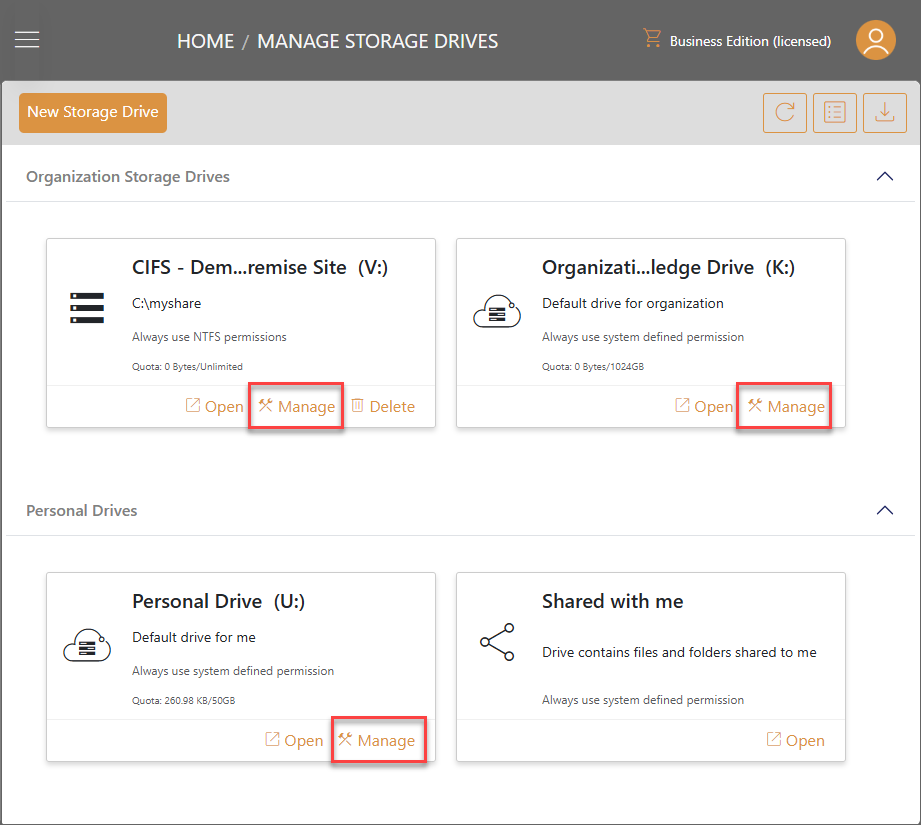
Vælg derefter Delinger-fanen. Alle offentlige links vil blive vist her med offentligt link i Delt Til-feltet.
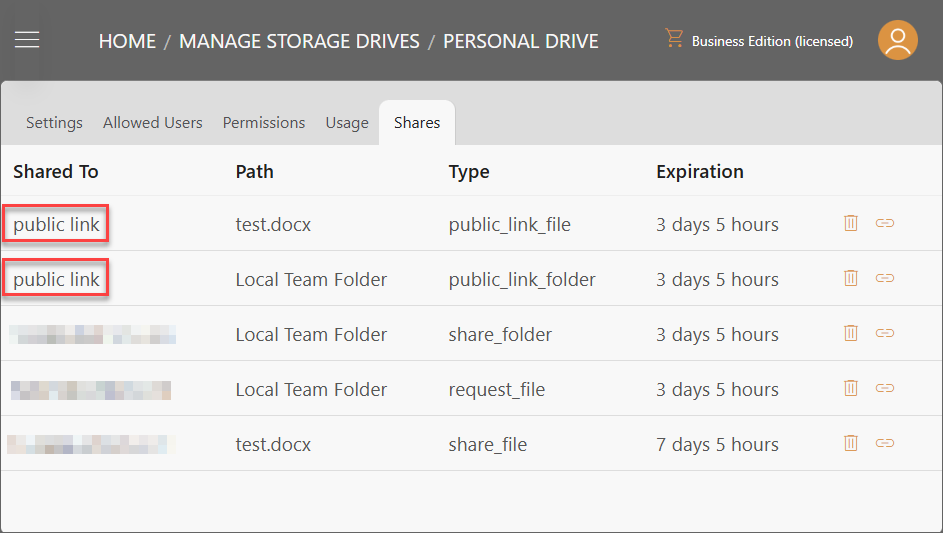
For at se linket svarende til hvert offentligt link, klik på Få Link-ikonet til højre.
For at slette et offentligt link, klik på Slet-ikonet til højre.
For at få adgang til alle offentlige links for en bestemt fil eller mappe, højreklik på den fil eller mappe, klik på Flere Oplysninger, og naviger derefter til Delinger-fanen. Herfra kan du se detaljer om offentlige links. Du kan slette offentligt link ved at klikke på skraldespandsikonet til højre.
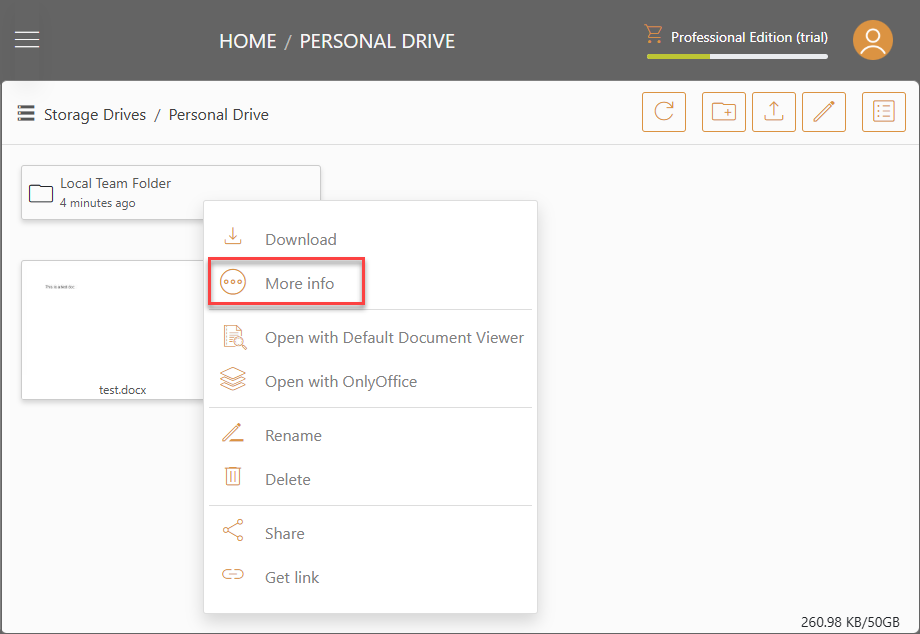
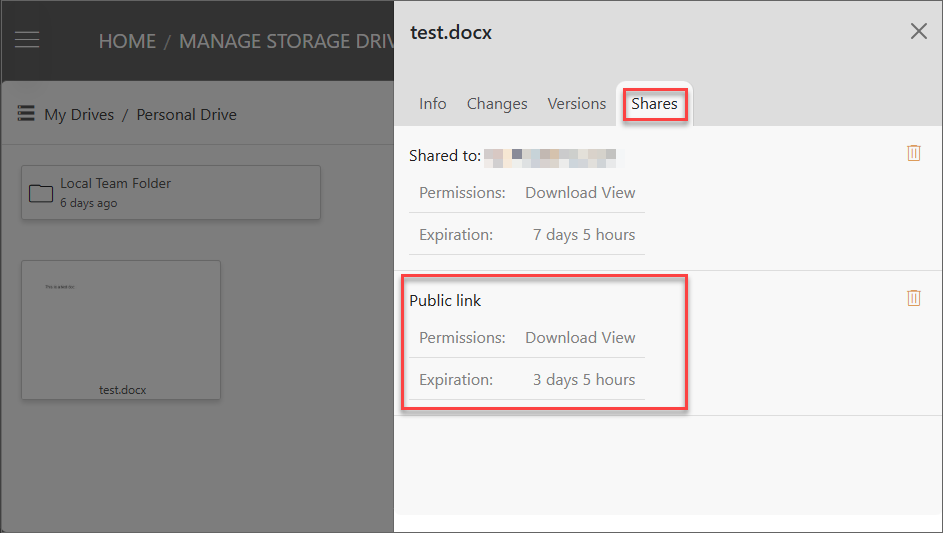
Del
Deling af en Fil/Mappe
For at begynde at dele en fil/mappe, højreklik på filen/mappen du ønsker at dele og vælg Del-muligheden.
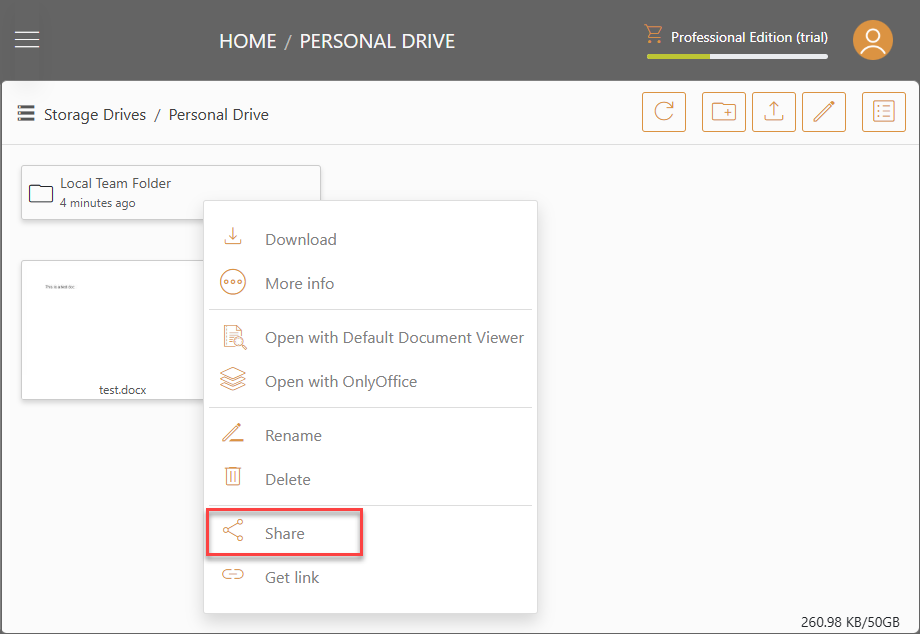
Dette vil åbne et vindue for dig til at opsætte delingsbetingelser.
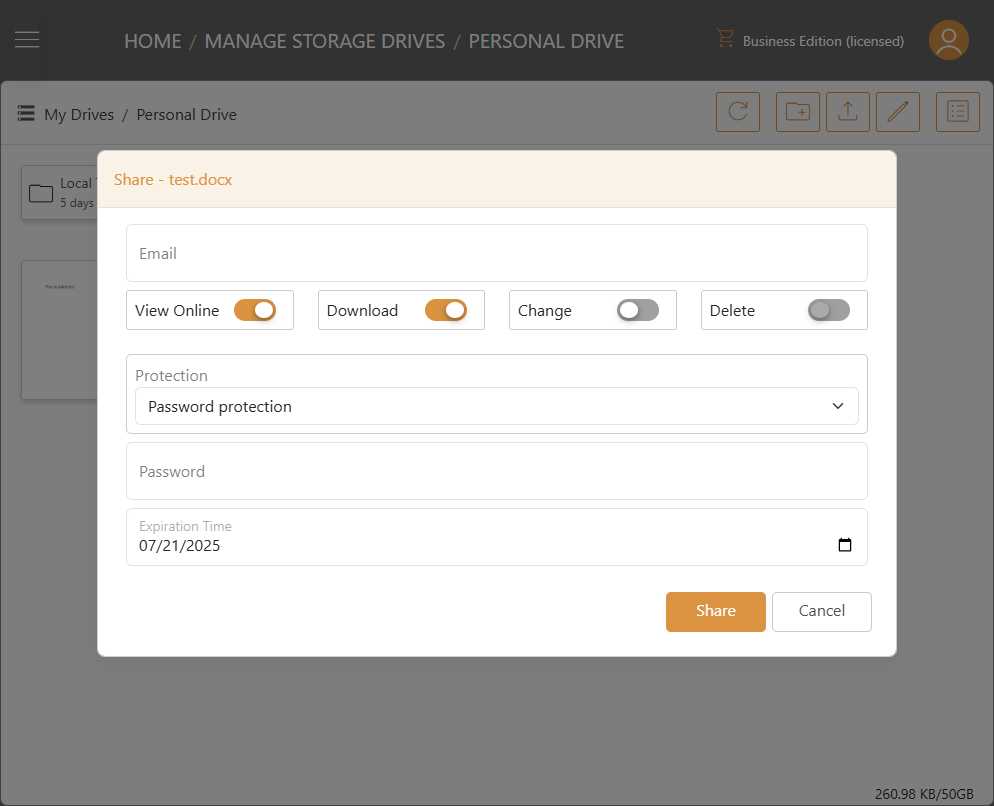
Email:
Indtast den email du ønsker at dele filen/mappen til. Dette kan være enhver intern eller ekstern emailadresse.
Tilladelser:
- Vis Online: Når aktiveret, kan den delte fil/mappe ses online uden at blive downloadet. Når deaktiveret, kan den delte fil/mappe kun ses ved at blive downloadet.
- Download: Når aktiveret, kan den delte fil/mappe downloades. Når deaktiveret, kan den delte fil/mappe ikke downloades.
- Ændre: Ved at slå dette til, giver det brugeren mulighed for at redigere filen/mappen, hvis den er delt til en bruger registreret med organisationen.
- Slet: Ved at slå dette til, giver det brugeren mulighed for at slette filen/mappen og undermapper i den delte mappe.
Beskyttelse:
- Ingen adgangskodebeskyttelse
- Adgangskodebeskyttelse: Hvis adgangskodebeskyttelse vælges, vil et adgangskodefelt dukke op. Du kan opsætte en adgangskode. Derefter vil adgangskoden være nødvendig for at åbne delingslinket sendt til brugerens email.
Udløbstid:
Indstil tidspunktet for, hvornår delingen udløber, og brugeren mister adgangen til den delte fil/mappe.
Administrere deling af filer/mapper
For at administrere deling af filer/mapper skal du logge ind på webportalen som administrator og klikke på Administrer under drevet.
Vælg derefter fanen Delinger. Alle delinger, identificeret som deres type share_file og share_folder, vises
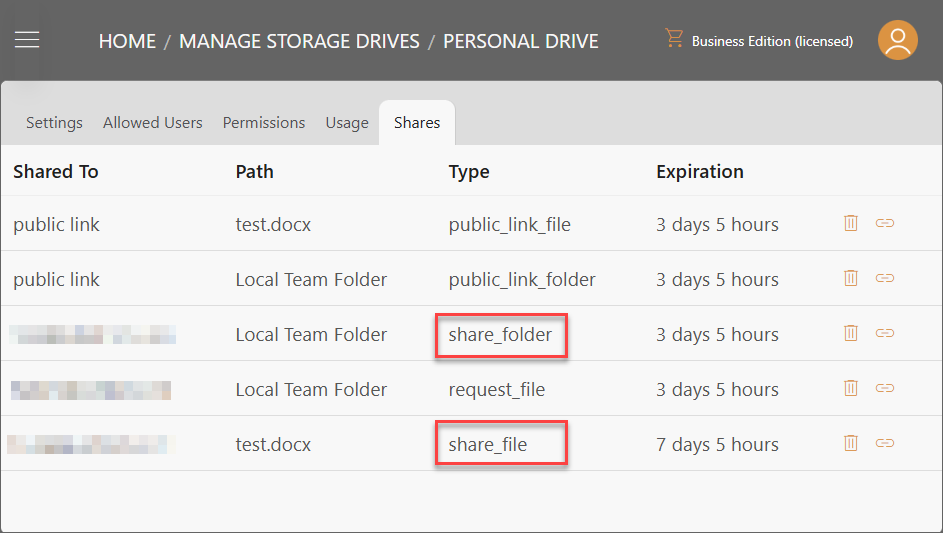
For at se det oprettede link for hver deling, klik på knappen Få link til højre.
For at slette en igangværende deling, klik på Slet-ikonet til højre.
For at få adgang til alle delinger for en bestemt fil eller mappe, højreklik på den pågældende fil eller mappe, klik på Flere oplysninger og naviger derefter til fanen Delinger. Herfra kan du se detaljer om delinger. Du kan slette delinger ved at klikke på skraldespandsknappen til højre.
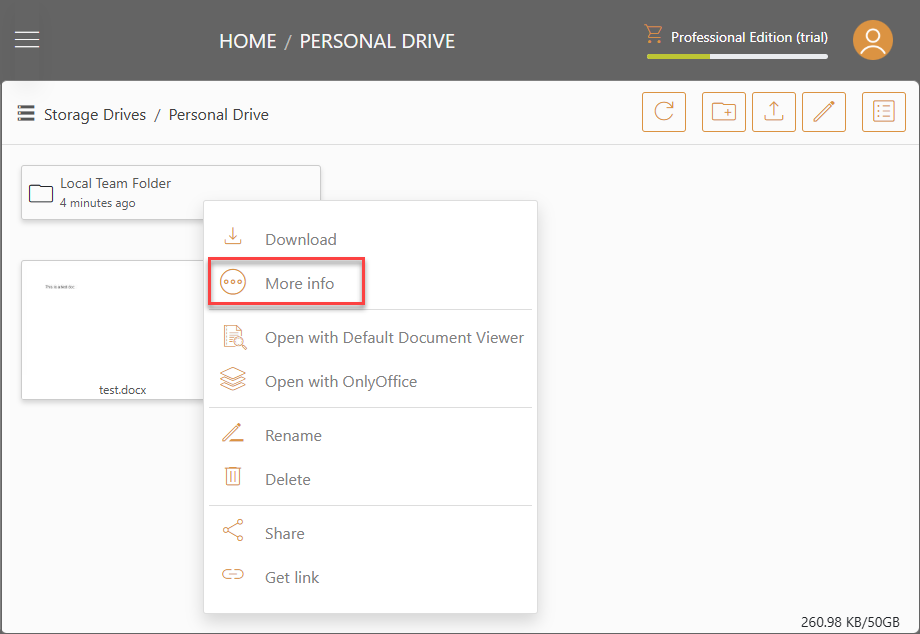
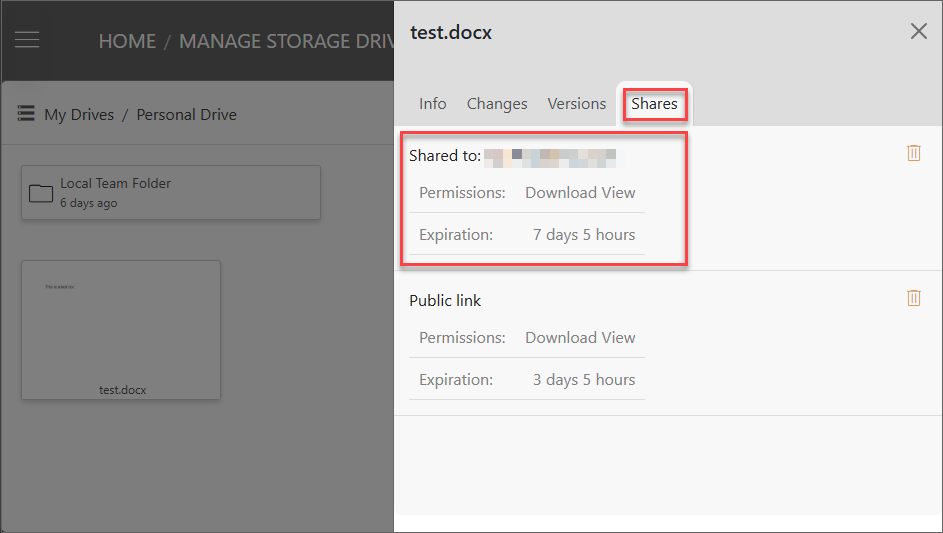
Adgang til deling
Når en fil/mappe er delt til en e-mail, vil den adresse modtage en e-mail med links, der giver adgang til den delte fil/mappe uden behov for at logge ind eller oprette en Triofox.ai-konto. Hvis filen/mappen er delt til en registreret bruger i Triofox.ai, kan de også se den delte fil/mappe i deres Delt med mig-drev.
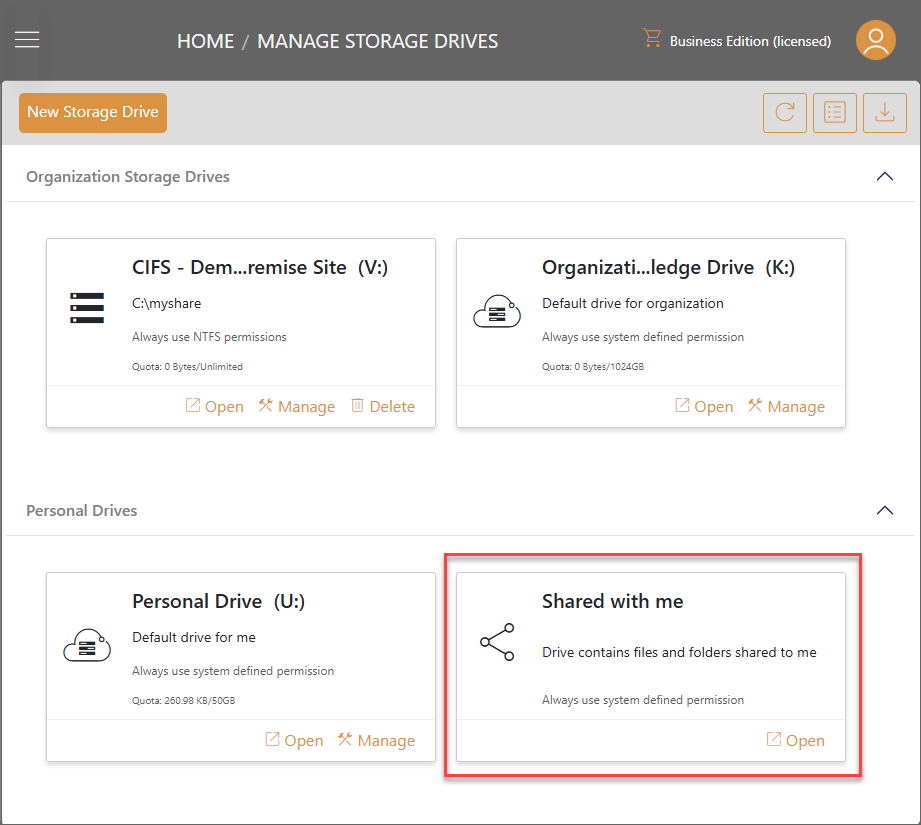
Anmod om filer
For at begynde at anmode om filer, højreklik på den mappe, du ønsker at gemme filerne i, og vælg muligheden Anmod om filer. Dette giver dig mulighed for at sende et mappe-link til en bruger og anmode brugeren om at uploade en fil til denne mappe.
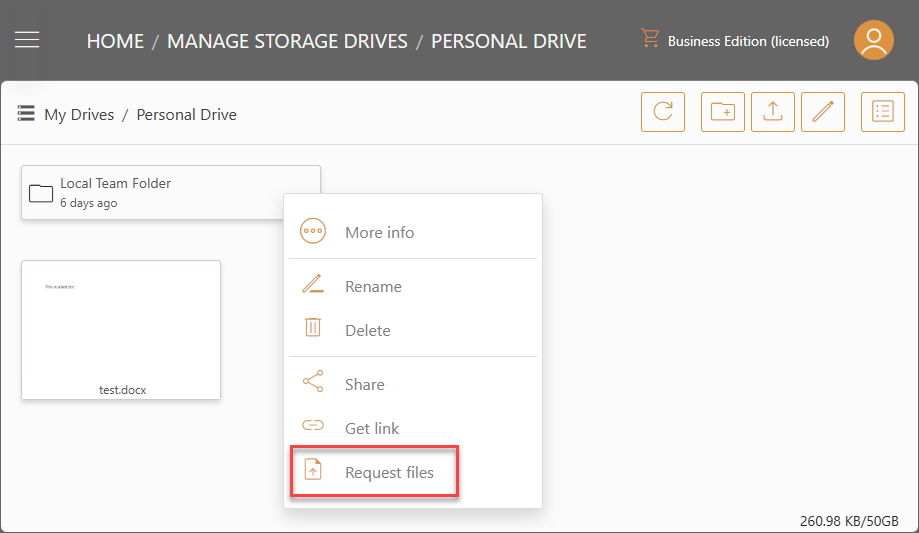
Dette vil åbne et vindue for dig til at indstille betingelser for mappe-linket.
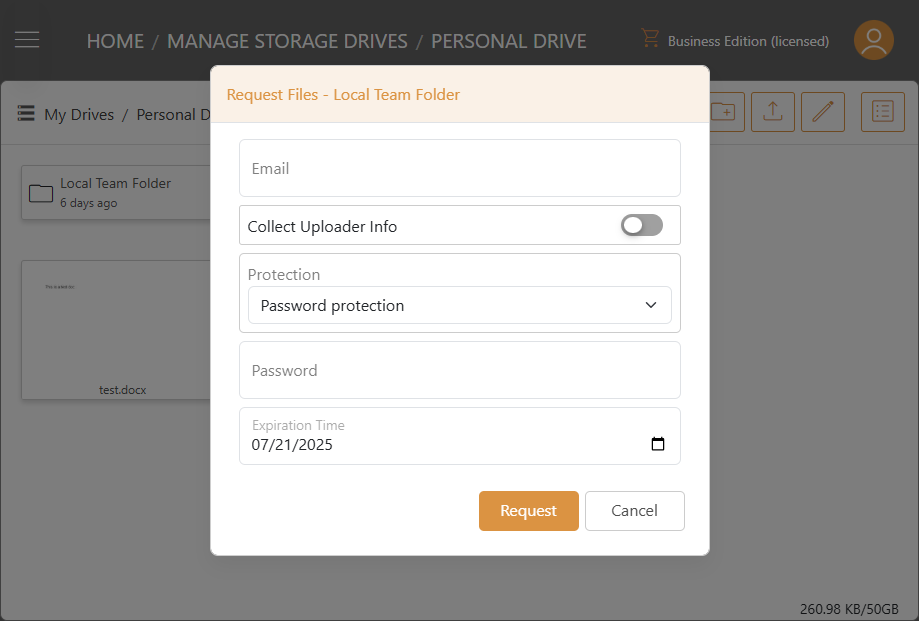
E-mail:
Indtast den e-mail, du ønsker at anmode filerne til. Dette kan være enhver intern eller ekstern e-mailadresse.
Indsamle uploader-info
Denne indstilling giver dig mulighed for at indstille, om du ønsker at indsamle oplysninger fra brugeren, der har uploadet de anmodede filer.
Beskyttelse:
- Ingen adgangskodebeskyttelse
- Adgangskodebeskyttelse: Hvis adgangskodebeskyttelse vælges, vil et adgangskodefelt dukke op. Du kan indstille en adgangskode. Derefter vil adgangskoden være nødvendig for at åbne linket til de anmodede filer, der er sendt til brugerens e-mail.
Udløbstid:
Indstil tidspunktet for, hvornår de anmodede filer udløber, og brugeren mister adgangen til de anmodede filer.
Efter at have konfigureret dine mappe-link indstillinger, klik på Anmod. Mappe-linket vil blive genereret. E-mailen Triofox.ai Filupload Invitation vil blive sendt til modtageren.